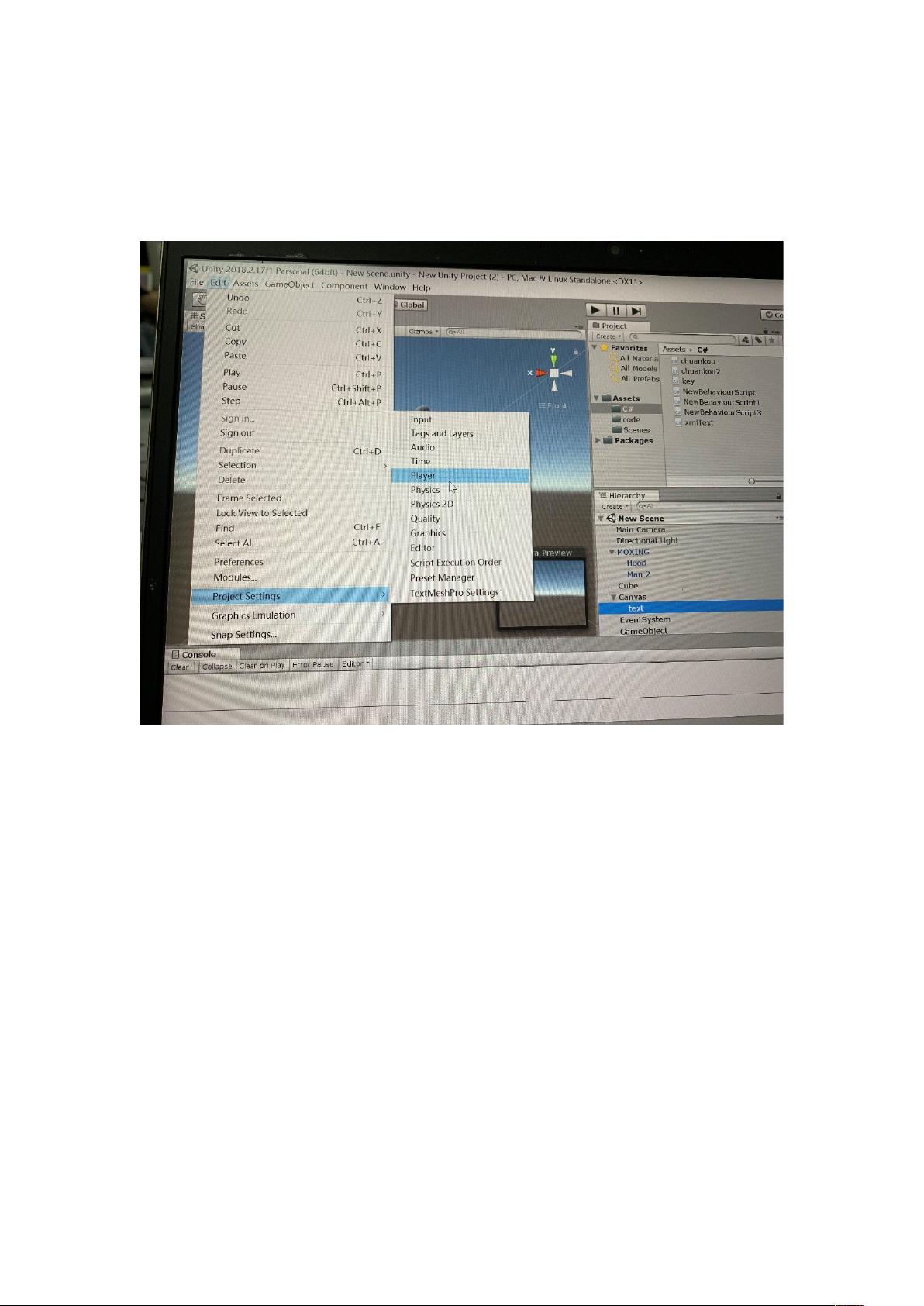Unity3D实现串口数据到Text显示
需积分: 50 155 浏览量
更新于2024-09-07
6
收藏 1.94MB DOCX 举报
该文档主要介绍了如何在Unity3D中实现串口通信,将接收到的单片机发送的数据实时显示在游戏场景中的Text组件上,而非仅仅通过Debug.Log进行输出。作者针对Unity3D的新手,详细描述了实现过程,并提供了代码示例,适用于Unity2018.2.17版本。在开始项目前,需要将.NET框架设置为2.0,以避免可能出现的错误。
在Unity3D中实现串口通信的关键步骤如下:
1. **设置.NET版本**:首先确保Unity项目的.NET兼容性设置为2.0,因为部分串口通信的库可能需要这个版本的支持。
2. **创建UI元素**:创建一个新的Canvas文件夹,并在其中添加一个Text UI组件,用于显示接收到的数据。
3. **编写C#脚本**:创建一个名为`NewBehaviourScript3`的C#脚本,并将其挂载到MainCamera上。脚本中包含了处理串口通信的核心代码。
4. **初始化串口**:在`Start()`方法中,实例化`SerialPort`对象并配置串口参数,如端口号(例如"COM5")、波特率(例如9600)、校验位、数据位和停止位。
5. **开启串口**:检查串口是否已打开,如果没有则尝试打开。同时,可以设置读取超时时间,但此处未使用。
6. **创建接收线程**:创建一个新的线程`receiveThread`,用于处理串口接收数据的逻辑。这样可以确保串口接收操作不在主Unity线程中执行,避免阻塞游戏循环。
7. **接收线程函数**:定义`ReceiveThread`方法,这是一个无返回值的线程函数,用于读取串口数据并更新Text组件的内容。由于Unity不支持在非主线程中直接操作UI,所以需要通过`Invoke`或`InvokeRepeating`方法在主线程中更新Text。
8. **数据接收与处理**:在`ReceiveThread`中,持续读取串口数据到`byte`数组`buf`中。当有数据到达时,可以将接收到的字节流转换为字符串,并更新Text组件的内容。
9. **异常处理**:在串口通信过程中,需要捕获可能出现的异常,例如串口无法打开或读取数据失败等,并给出相应的错误提示。
10. **关闭串口**:在不再需要串口通信时,记得关闭串口,释放资源。
通过以上步骤,可以实现Unity3D中的串口通信功能,将单片机发送的数据实时显示在游戏场景中,为开发物联网应用或者与硬件交互的Unity项目提供了便利。这个教程对于初学者来说是一个很好的起点,可以帮助他们快速理解和实践Unity3D中的串口通信。
点击了解资源详情
点击了解资源详情
点击了解资源详情
2020-02-18 上传
2023-03-04 上传
2022-01-02 上传
2021-12-26 上传
2022-11-07 上传
im、yut
- 粉丝: 1
- 资源: 1
最新资源
- Timepiece:台式机闹钟-开源
- celaju:达托斯基地
- dbt-learn-myang
- HT-Microservices:人类谈微服务
- Paddle2.0-API:高层API助你快速上手深度学习
- Salat-App:使用React Native创建的Salat Time应用
- esp_effects:ESP32的老派演示效果
- filecon9
- Activity_selection_prblm.c
- 针对Web开发人员HTML-CSS和Javascript:Coursera测试3
- Zobrollo:2D简约顶视图赛车游戏
- touchcreator.github.io
- Android-Activity:Activity之间传输数据
- stage-2assignments
- sReminder - Event and Birthday Reminder-开源
- 数据可视化平台-大屏.rar